Як видалити програми у Windows 10
При активному використанні операційної системи на диску постійно накопичується багато непотрібного ПЗ. При цьому більшість із них практично не використовуються. Для звільнення місця на системному диску доводиться вдаватися і їх видалення Windows 10. Існує безліч варіантів як це зробити.
Видалення програм Windows 10 через «Меню пуск»
Найпростішим способом є видалення програмного забезпечення через меню Пуск. Для цього потрібно зайти в меню Пуск, відкрити «Всі програми». Потім натиснути правою кнопкою миші (ПКМ) по непотрібному програмному забезпеченню і вибрати пункт «Видалити»
Після виконання вказівок деінсталятора програму можна повністю прибрати з диска.
Як видалити програму в Windows 10 через "Панель управління"
Одним із найпростіших і зручніших способів у будь-якій версії віндовс є видалення через Панель управління. Пункт панелі керування «Встановлення та видалення програм» або «Програми та компоненти» знаходиться в Windows 10 там, де і раніше.
Потрібно відкрити панель, клацнувши правою кнопкою миші по кнопці «Пуск», а потім вибравши потрібний пункт меню. Якщо в полі «Перегляд» праворуч угорі встановлено «Категорія», то у розділі «Програми» потрібно відкрити «Видалення програми». 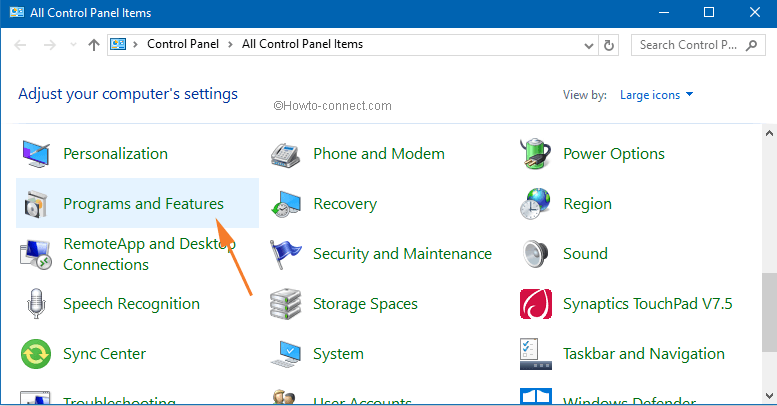
Якщо в полі перегляду встановлено «Значки», відкрийте пункт «Програми та компоненти», щоб отримати доступ до списку встановлених на комп'ютері програм. 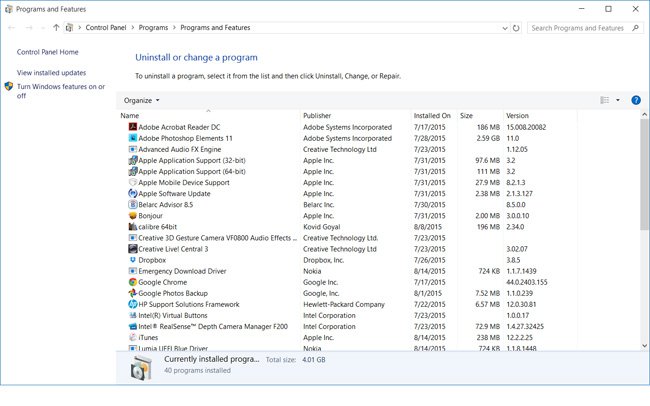
Для того, щоб видалити якусь із них, просто вибрати її в списку, натиснути кнопку «Видалити» у верхньому рядку, в результаті цього буде запущений передбачений розробником ПЗ деінсталятор і, найімовірніше, додаток і всі її компоненти видалятися з комп'ютера правильно і повністю. 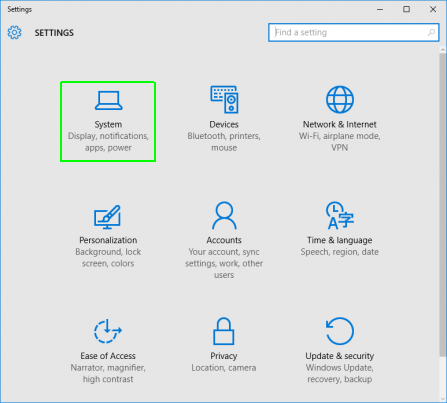
Видалення програм у Windows 10 через «Параметри»
У новій ОС, крім панелі керування для зміни параметрів, служить нова програма «Параметри». Щоб відкрити його, потрібно натиснути кнопку «Пуск» і вибрати пункт «Параметри». Ця утиліта дозволяє прибрати програмне забезпечення, встановлене на комп'ютері.
Щоб видалити непотрібний софт, потрібно зайти в розділ «Система», потім пункт «Програми та можливості». Потім вибрати у списку ту, яку потрібно видалити, натиснути відповідну 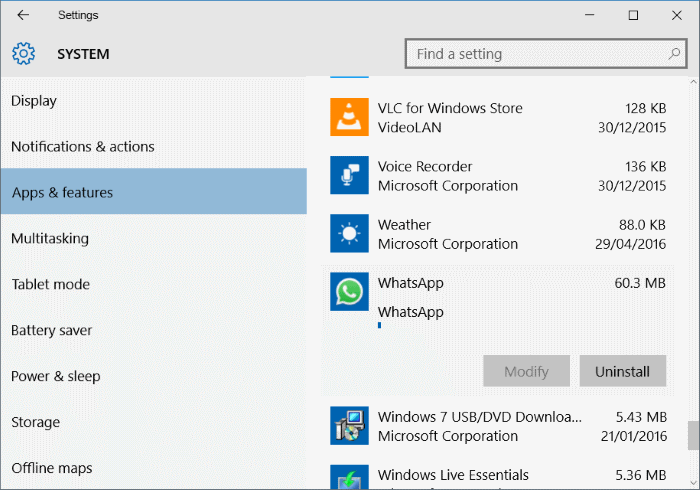 Якщо видалений софт є програмою магазину Windows 10, знадобиться просто підтвердити видалення. Якщо видаляється класична програма, то буде запущено її офіційний деінсталятор.
Якщо видалений софт є програмою магазину Windows 10, знадобиться просто підтвердити видалення. Якщо видаляється класична програма, то буде запущено її офіційний деінсталятор.
Як швидко та легко відкрити «Програми та компоненти»
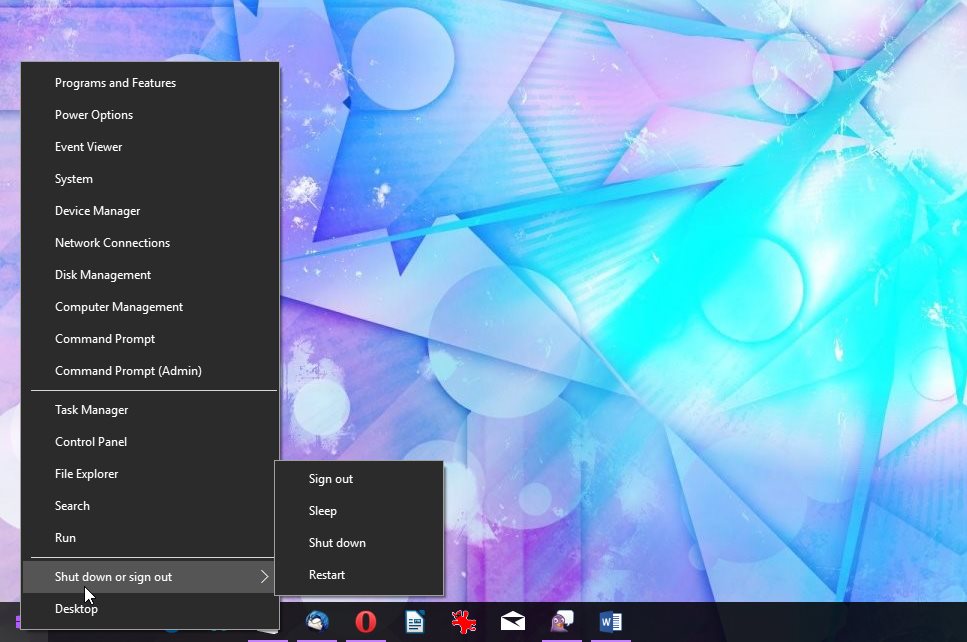
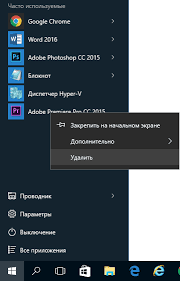
У другому випадку програма видалена не буде, але відкриється список встановленого програмного забезпечення на комп'ютері, з якого можна буде видалити будь-який елемент.
Видалення програмного забезпечення за допомогою PowerShell
Для видалення вбудованих програм Windows 10 використовується утиліта PowerShell.
У рядку пошуку знадобиться запустити PowerShell від імені Адміністратора. 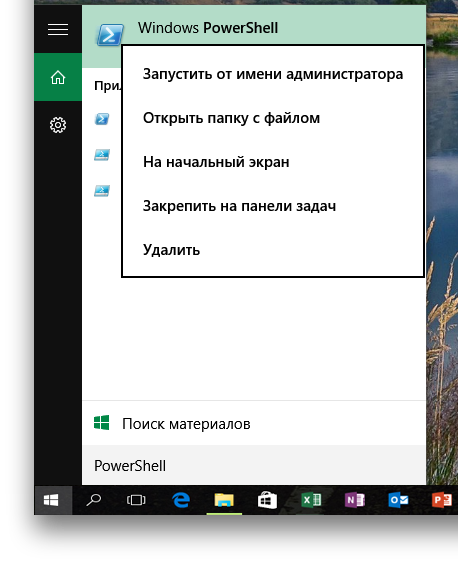
У вікні, що відкрилося, ввести команду «Get-AppxPackage | Select Name, PackageFullName», де PackageFullName – це повне ім'я програми.
Після цього з'явиться повний список стандартних програм. 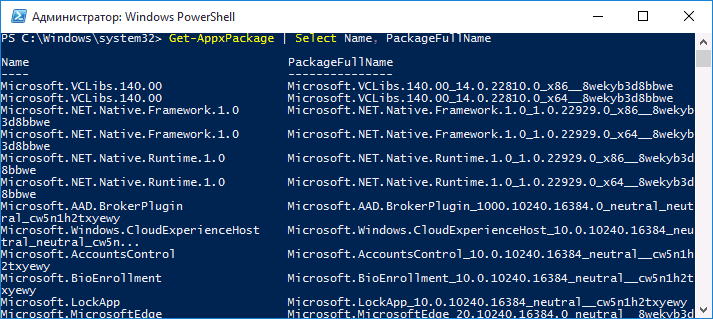
Для запуску процесу потрібно ввести в PowerShell команду Get-AppxPackage PackageFullName | Remove-AppxPackage».
Щоб видалити програми, що не видаляються, можна скористатися спеціальними програмами, наприклад, Revo Uninstaller, CCleaner.
Видалення за допомогою програми Revo Uninstaller
Ця програма відображає список встановлених програм. Revo Uninstaller вміє повністю прибирати програму, включаючи додаткові файли та записи в реєстрі, які часто залишаються на комп'ютері після видалення стандартним способом. Також Revo Uninstaller буде корисним, якщо програма не видаляється.
Для того, щоб видалити програму у Windows 10 за допомогою Revo Uninstaller, потрібно виділити програму у вікні Revo Uninstaller і натиснути на кнопку «Видалити». 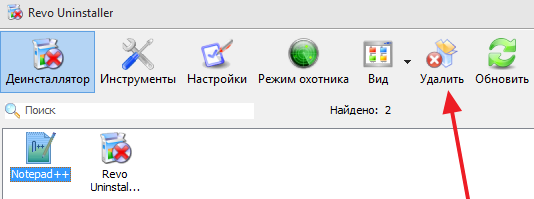
У вікні попередження про видалення просто натиснути кнопку «Так». 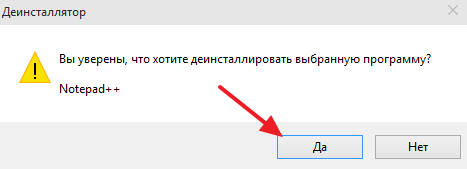
Далі з'явиться вікно вибору способу видалення. 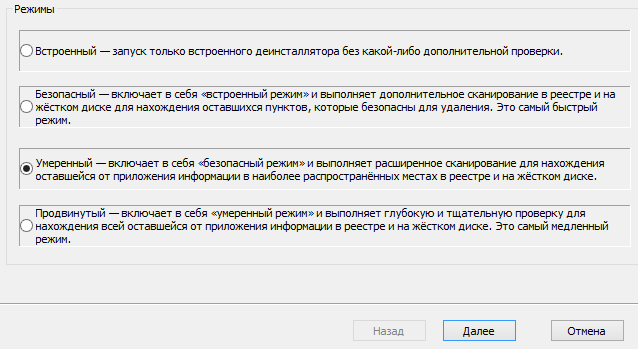
Існує чотири способи:
- Вбудований – стандартний спосіб видалення;
- Безпечний – з пошуком додаткових файлів та записів у реєстрі;
- Помірний – з розширеним пошуком додаткових файлів та записів у реєстрі;
- Просунутий – з найретельнішим пошуком додаткових файлів та записів у реєстрі;
Після вибору одного із способів видалення, програма Revo Uninstaller приступає до видалення. 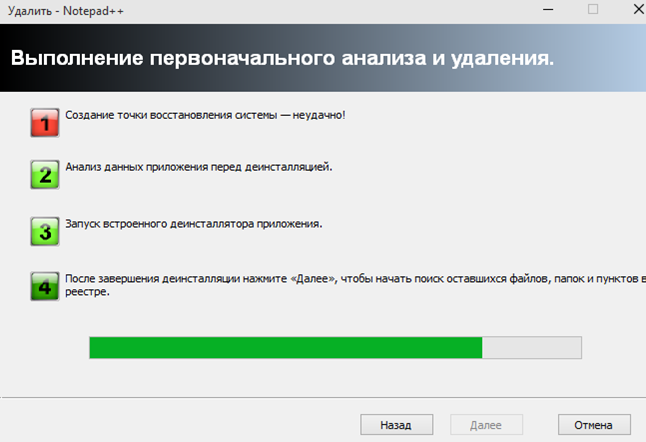
Після аналізу системи запуститься стандартний установник, за допомогою якого можна видалити програму. Після завершення роботи установника потрібно натиснути кнопку «Далі», щоб видалити додаткові файли та записи в реєстрі. Перед видаленням цих даних програма вимагатиме вашого підтвердження. 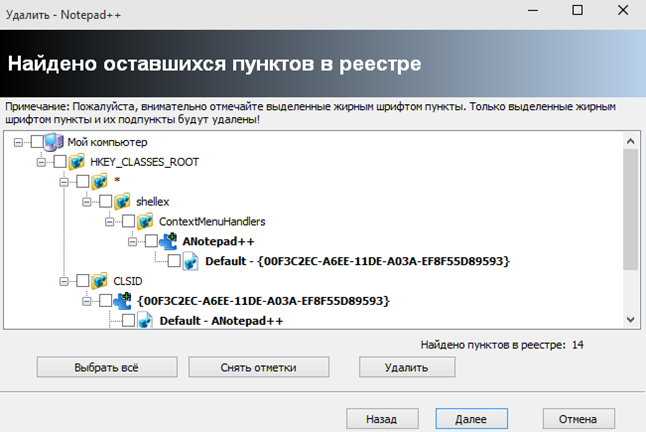
Після видалення додаткових файлів та записів у реєстрі видалення програми завершено.
Видалення непотрібного програмного забезпечення за допомогою CCleaner
CCleaner видаляє всі вбудовані у Windows 10 програми.
Для початку потрібно завантажити, встановити і запустити CCleaner.
У вікні, що відкрилося, перейти в розділ «Сервіс», вибрати пункт «Видалення програм»
Відкриється список ПЗ, де потрібно вибрати непотрібні, потім натиснути «Деінсталяція». 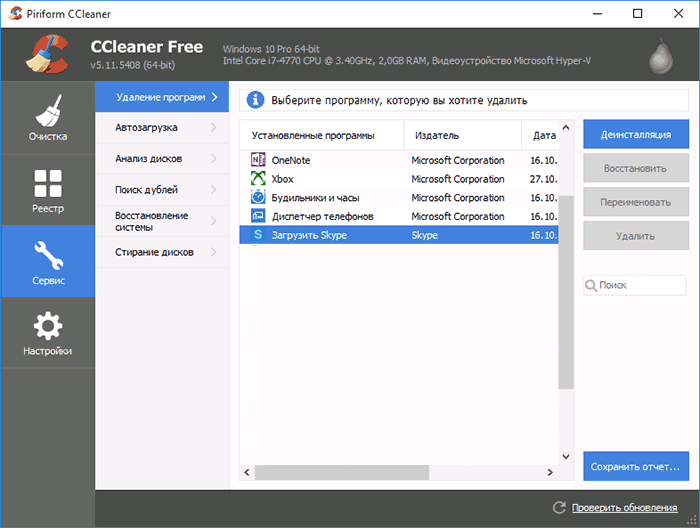
За допомогою даних методів можна назавжди позбутися непотрібного програмного забезпечення на своєму комп'ютері.








